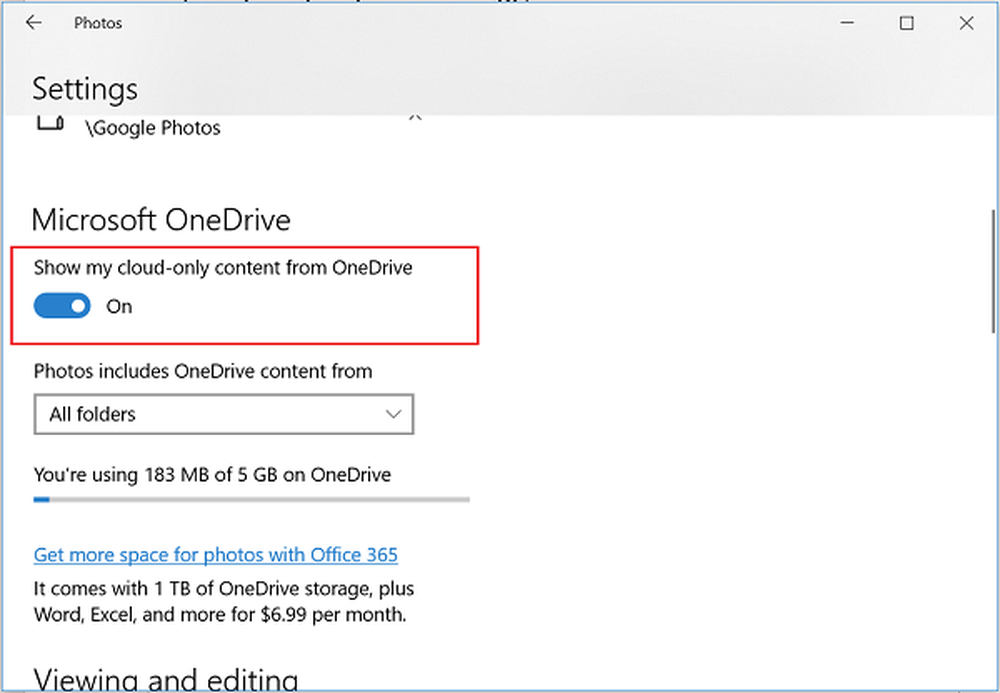Zeigen oder entfernen Sie den Netzschalter auf dem Windows 8.1-Startbildschirm

Wenn die Schaltfläche "Energieoptionen" auf dem Startbildschirm von Windows 8.1 nicht mehr angezeigt wird, sorgt diese Registrierungsoptimierung dafür, dass Sie sie zurückbekommen. Mit Hilfe der Registrierung können Sie Windows die Schaltfläche Power Option auf dem Startbildschirm anzeigen oder ausblenden.
Kein Netzschalter auf dem Windows 8.1-Startbildschirm

Dafür kann es mehrere Gründe geben. Möglicherweise hat eine Software diese Änderung vorgenommen oder ein Teil Ihres Systems wurde möglicherweise beschädigt. In jedem Fall können Sie mit dem integrierten Registrierungs-Editor den Ein- / Ausschalter des Startbildschirms umschalten und so einstellen, dass er ein- oder ausgeblendet wird.
Ein- / Aus-Schalter auf dem Windows 8.1-Startbildschirm anzeigen oder entfernen
Öffne das WinX-Menü und wählen Sie Lauf. Art Regedit im Feld Ausführen und drücken Sie die Eingabetaste, um den Windows-Registrierungseditor zu öffnen.
Navigieren Sie zu dem folgenden Registrierungsschlüssel:
HKEY_CURRENT_USER \ Software \ Microsoft \ Windows \ CurrentVersion \ ImmersiveShell \ Launcher
Überprüfen Sie nun im linken Bereich, ob ein Schlüssel vorhanden ist Launcher_ShowPowerButtonOnStartScreen existiert. Wenn ja, gut. Wenn nicht, müssen Sie es erstellen.
Klicken Sie dazu mit der rechten Maustaste in den linken Bereich und wählen Sie Neu> Wertschlüssel DWORD (32-Bit).
Nennen Sie es Launcher_ShowPowerButtonOnStartScreen.
Die Werte lauten wie folgt:
- Wenn du möchtest Show Wenn Sie auf dem Startbildschirm von Windows 8.1 die Ein / Aus-Taste drücken, müssen Sie einen Wert angeben 1.
- Wenn du möchtest verbergen Wenn Sie auf dem Startbildschirm von Windows 8.1 die Ein / Aus-Taste drücken, müssen Sie einen Wert angeben 0.

Da Sie auf dem Startbildschirm keinen Netzschalter haben, müssen Sie ihm den Wert 1 zuweisen, um ihn anzeigen zu können.

Starten Sie Ihren Computer neu, um die Ergebnisse anzuzeigen.
Möchten Sie Ihren Windows 8-Startbildschirm schneller machen? Startbildschirmanimation deaktivieren!
Windows 10 Nutzer? Informationen zum Entfernen der Strom- oder Herunterfahren-Schaltfläche finden Sie im Anmeldebildschirm, Startmenü, WinX-Menü in Windows 10.